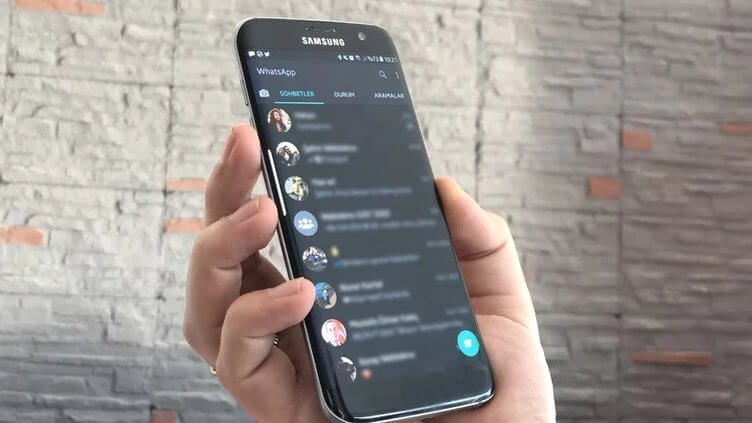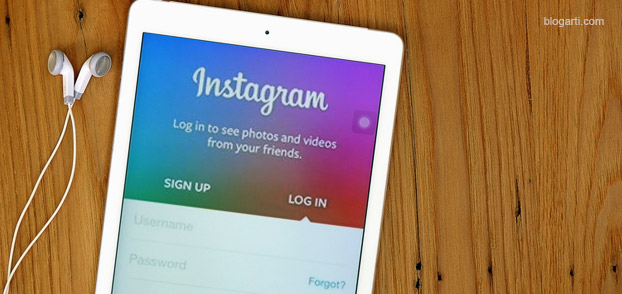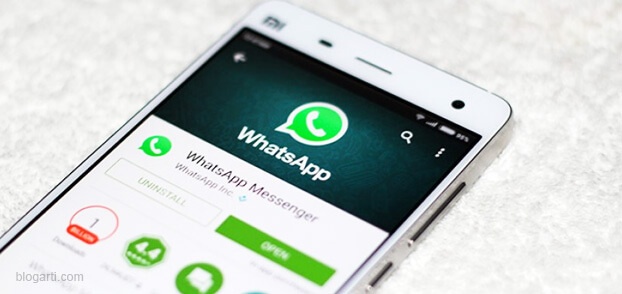Android’de gün batımıyla karanlık moda nasıl geçilir?
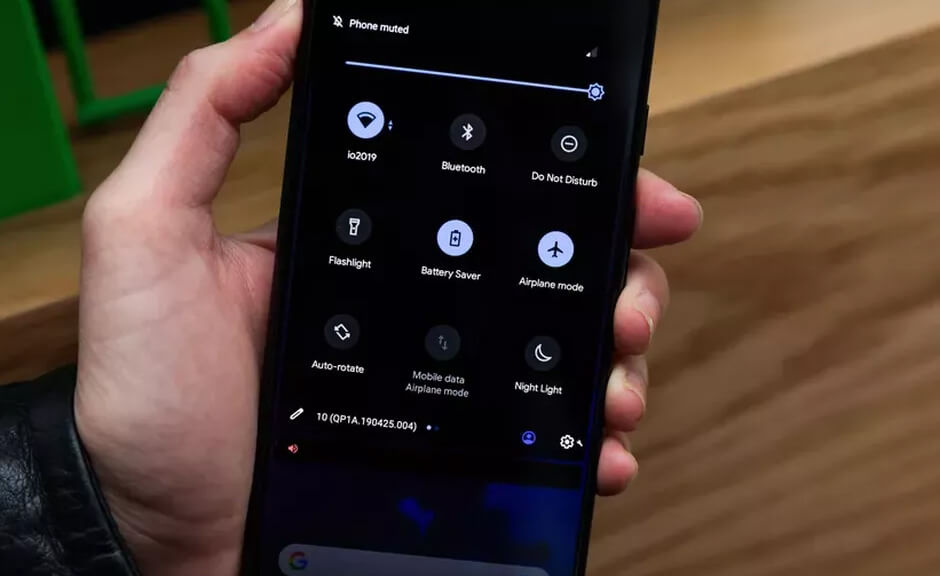
Son birkaç yıldır hem masaüstü hem de mobil uygulamaların arayüzü ‘karanlık mod’ özelliğiyle güncellenmiş durumda. Karanlık mod temelde kullanıcıların göz yorgunluğunu azaltmayı amaçlıyor. Yani bembeyaz bir sayfa yerine koyu şekilde aydınlatılan ekran, göz yorgunluğunun azalmasını sağlıyor. Ama bir diğer kilit nokta ise OLED ekranlı cihazlarda pil tasarrufu sağlanıyor olması.
Özellikle Android ekosisteminde OLED ekranlı bir akıllı telefona sahipseniz, gün batımıyla birlikte karanlık modun otomatik olarak açılmasını sağlayabilirsiniz. Karanlık mod, Android 10 ile hayata geçti. Dolayısıyla bu özelliği kullanabilmeniz için işletim sisteminizin Android 10 ve daha yeni sürümlere güncellenmiş olması gerekiyor. Elbette bu noktada ufak bir hatırlatmayla, telefon üreticisine bağlı olarak ayarların değişkenlik gösterebileceğini de belirtelim.
İçindekiler
Android’de karanlık mod zamanlama nasıl yapılır?
Öncelikle ekranı üstten aşağı doğru kaydırarak Ayarlar menüsünün açılmasını sağlayın. İsteyen kullanıcılar doğrudan menüler üzerinden de Ayarlar bölümüne erişebilir. Daha sonrasında Ekran / Koyu Tema yolunu izleyin.
Ardından Koyu Tema Ayarları üzerinden Zamanlama seçeneğine tıklayın ve karşınıza açılan minik pencereden ‘Gün Batımından Gün Doğumuna Aktif’ yazan maddeyi işaretleyerek devam edin. Bu seçenek bazı markalarda ‘Gün Batımından Gün Doğumuna’ şeklinde de geçiyor.
Aslında işlem bu kadar kolay. Gün batımıyla birlikte sistem ve sistem ayarlarını takip eden uygulamalar otomatik olarak Karanlık Mod’a geçmiş olacak. Bu da az önce bahsettiğimiz üzere göz yorgunluğunu az da olsa engellemeyi amaçlıyor.
Normal şartlarda sistem ya da uygulamalar fark etmeksizin Karanlık Modu tek tek aktif etmek gerçekten yorucu olabiliyor. Üstelik unutuluyor. Bu şekilde otomatik seçenek aktif edildiğinde gün batımına bağlı olarak karanlık mod kendiliğinden açılıyor ve kapanıyor.
Uygulamalarda karanlık mod
Geçtiğimiz dönemlerde Android ve iOS’ta karanlık modun nasıl aktif edilebildiğini de anlatmıştık. Aşağıdaki bağlantı üzerinden Android Instagram karanlık mod açma ve iOS Instagram karanlık mod açma gibi ayrıntıları görebilirsiniz.
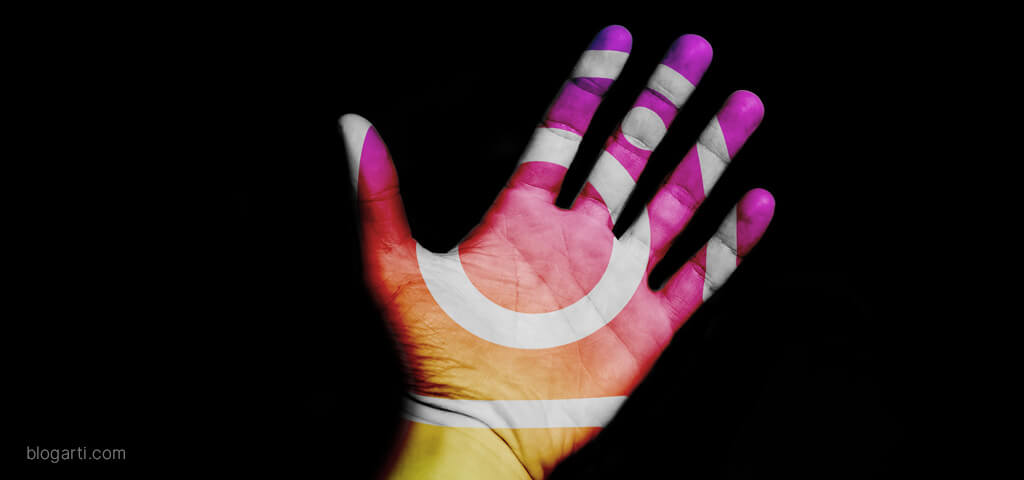
Windows 10 karanlık mod
Bu arada daha çok mobil uygulama tarafındaki Karanlık Mod özelliklerinden bahsetmiş olsak da aslında Windows 10’da da bu özelliği kullanmak mümkün. Bunun için Ayarlar / Kişiselleştirme / Renkler üzerinden düzenlemeyi gerçekleştirebilirsiniz.